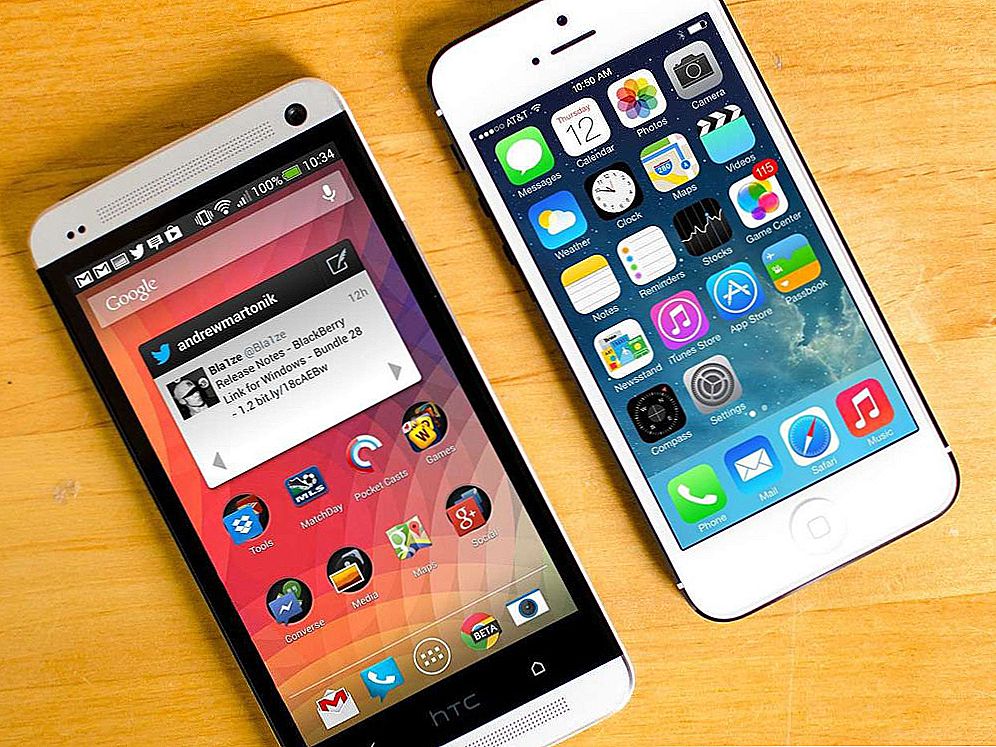зміст
- 1 Вступ
- 2 Перехід з Outlook
- 3 Перенесення всієї адресної книги поштового клієнта Outlook
- 4 Послідовна інструкція з перенесення пошти в Thunderbird
- 5 Імпорт даних при перевстановлення операційної системи
- 6 висновок
Вступ
Поштовим клієнтом Thunderbird на сьогоднішній день користується більшість росіян, які звикли до зручного і простого поводження з електронною кореспонденцією. Цей міжплатформений сервіс зарекомендував себе як стабільний, безпечне і легко настроюється додаток. Програма прекрасно фільтрує спам, блокує рекламні сайти і повідомлення. Функціонал програми розробляли ті ж програмісти, які були задіяні у створенні веб-обозревателяFirefox. Правда, як і будь-який інший програмний продукт Thunderbird недосконалий, новачкові може бути нелегко самостійно провести експорт налаштувань, пошти, повідомлень і рахунків. У нижчеподаному матеріалі приведемо покрокову інструкцію, яка допоможе звичайному користувачеві впоратися з імпортом даних як в Thunderbird, так і з нього.

Поштовий клієнт Mozilla Thunderbird
Перехід з Outlook
У разі, коли необхідно перенести повідомлення з Outlook, користувачеві необхідно встановити цей поштовий клієнт за замовчуванням.
Після цього запустити додаток Thunderbird, знайти в головному меню категорію "Інструменти", серед інших команд вибрати "Імпорт пошти" і натиснути на кнопку "Продовжити".

Перенести повідомлення на інший комп'ютер можна після подальшого завантаження Outlook. У вікні повинен початися процес імпорту. Вбудовані компоненти програми дозволяють перевірити зазначену електронну пошту на наявність повідомлень, в результаті відобразивши на екрані результати своєї роботи.
Виконана маніпуляція перенесе всі наявні на комп'ютері електронні повідомлення з каталогу "Імпорт" Outlook в "Локальні папки".
Перенесення всієї адресної книги поштового клієнта Outlook
Перенести на інший комп'ютер адресну книгу досить просто, користувачеві знадобиться всього кілька хвилин. В першу чергу потрібно запустити Thunderbird, в компоненті програми "Інструменти" вибрати команду "Імпорт адресних книг".

Згодом слід вказати Outlook, натиснути на кнопку "Продовжити", після повного закінчення процесу імпорту завершити процедуру натисканням на команду "Готово".
Послідовна інструкція з перенесення пошти в Thunderbird
Спочатку користувачеві,вирішив перенести всі свої електронні повідомлення в багатофункціональний поштовий клієнт (на інший комп'ютер), слід визначитися з тим, де згодом будуть зберігатися всі необхідні дані. Наприклад, можна на локальному диску D створити окрему папку "mail" і перенести в неї всю кореспонденцію. Повідомлення зберігаються на системному диску в папці "Mail", щоб її знайти, користувачеві необхідно попередньо відвідати каталог "Documents and Settings", в розділі "Application Data" знайти "Thunderbird", в профілях якого в папці з розширенням .default зберігаються дані електронної пошти .
Подальші дії полягають в перенесенні вмісту папки і вказівки в налаштуваннях Thunderbird певної папки, яка належить окремому ящику. Перенесення даних дозволяє здійснити інструмент "Параметри сервера" і підрозділ "Локальний каталог".
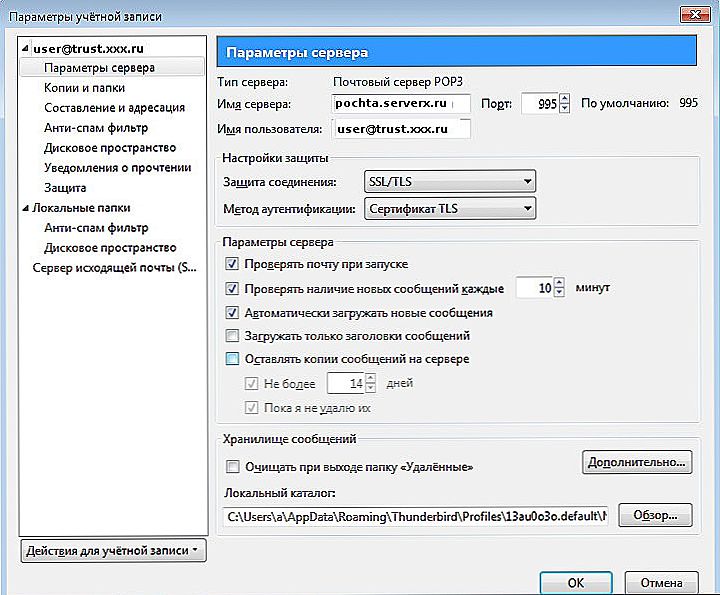
Локальний каталог в поштовому клієнті
Імпорт даних при перевстановлення операційної системи
Якщо з якої-небудь причини користувач змушений перевстановити на своєму комп'ютері операційну систему, йому доведеться попередньо перенести свою електронну пошту.
Якщо необхідно перенести повідомлення з Thunderbird в Тhunderbird на інший комп'ютер,маючи на увазі під цим перенесення пошти зі старою ОС в нову, необхідно попередньо очистити кошик і непотрібні повідомлення в кожній облікового запису, якою володіє користувач в поштовому клієнті. Така процедура дозволить прискорити передачу даних, що відбудеться завдяки максимальному скороченню зберігаються файлів.
У каталозі "Налаштування", які знаходяться на системному диску в розділі "Документи", потрібно знайти персональну обліковий запис. У розділі "Додатки" повинна зберігатися папка з розширенням .default, ім'я якої створено з абсолютно рандомних поєднання букв або цифр.
Щоб інший комп'ютер "побачив" всі старі листи, потрібно файли, що зберігаються в папці "ІМЯ.default" перенести в каталог з типовим назвою допомогою мережі або флеш-накопичувача. Слід врахувати, що копіювати слід не сам каталог, а лише його вміст.
Зробити перенесення електронної пошти з Тhunderbird в Тhunderbird більш безболісним допоможе установка на двох комп'ютерах поштових клієнтів однієї і тієї ж версії. Переважно завантажити, інсталювати і провести запуск програми на другому ПК до копіювання даних. В такому випадку програма самостійно створить новий обліковий запісь.Ввіду цього програму необхідно закрити і скопіювати наявні файли на новий гаджет.
Наступний запуск програми дозволить користувачеві знайти доступ до колишньої електронній пошті і налаштувань.
висновок
За допомогою зручного багатофункціонального поштового клієнта користувач може з легкістю робити безліч маніпуляцій зі своєю електронною поштою. Thunderbird дозволяє переносити листи з інших поштових сервісів, мати доступ до свого облікового запису з інших пристроїв, легко і швидко робити перенос даних в типове додаток.